
ನಮ್ಮ ದಿನಗಳಲ್ಲಿ ಎಲೆಕ್ಟ್ರಾನಿಕ್ ಮತ್ತು ಕಂಪ್ಯೂಟರ್ ಸಾಧನಗಳ ತಂತ್ರಜ್ಞಾನವು ಸಾಧಿಸಿದ ಅತ್ಯುತ್ತಮ ಕಾರ್ಯಗಳಲ್ಲಿ ಒಂದಾಗಿದೆ ಏಕೀಕರಣ. ಈ ಸಾಧನಗಳ ನಡುವಿನ ಸಂವಹನದ ಸಾರ್ವತ್ರಿಕತೆಯು ಅವುಗಳನ್ನು ಮೊಬೈಲ್ನಿಂದ ನಿಯಂತ್ರಿಸುವಂತಹ ಸಾಧ್ಯತೆಗಳನ್ನು ತೆರೆಯುತ್ತದೆ, ಉದಾಹರಣೆಗೆ. ಆದರೆ ನಾವು ಇದರ ಲಾಭವನ್ನು ಪಡೆದುಕೊಳ್ಳಬಹುದಾದ ಇನ್ನೂ ಹೆಚ್ಚಿನವುಗಳಿವೆ ಮತ್ತು ಆ ಅರ್ಥದಲ್ಲಿ, ನಿಮ್ಮ PS4 ನಿಯಂತ್ರಕವನ್ನು PC ಗೆ ಸಂಪರ್ಕಿಸಲು ಸಂಭವನೀಯ ಮಾರ್ಗಗಳನ್ನು ನಾವು ನಿಮಗೆ ತೋರಿಸಲಿದ್ದೇವೆ.. ಇದು ನಿಮಗೆ ತುಂಬಾ ಉಪಯುಕ್ತವಾಗಿದೆ, ಏಕೆಂದರೆ ನೀವು ಕಂಪ್ಯೂಟರ್ನಿಂದ ಪ್ಲೇ ಮಾಡಲು ಬಯಸಿದರೆ, ನೀವು ಹೊಸ ನಿಯಂತ್ರಕವನ್ನು ಖರೀದಿಸಬೇಕಾಗಿಲ್ಲ.
ಈ ಸಂಪರ್ಕವು ಲಭ್ಯವಿರುವ ಯುಎಸ್ಬಿ ಸಂಪರ್ಕ ಮತ್ತು ಅಸ್ತಿತ್ವದಲ್ಲಿರುವ ಡ್ರೈವರ್ಗಳಿಗೆ ಧನ್ಯವಾದಗಳು ಇದರಿಂದ ಸಾಧನವನ್ನು ಪಿಸಿ ಗುರುತಿಸಬಹುದು. ಆದಾಗ್ಯೂ, ಇದಕ್ಕಾಗಿ ನಾವು ಅನುಸರಿಸಬಹುದಾದ ಒಂದೆರಡು ವಿಧಾನಗಳಿವೆ ಮತ್ತು ಒಂದು ಅಥವಾ ಇನ್ನೊಂದನ್ನು ಅನುಸರಿಸುವುದು ನಿಮ್ಮ ಅಗತ್ಯಗಳ ಮೇಲೆ ಸಂಪೂರ್ಣವಾಗಿ ಅವಲಂಬಿತವಾಗಿರುತ್ತದೆ ಎಂದು ನೀವು ತಿಳಿದಿರಬೇಕು.. ಅವುಗಳಲ್ಲಿ ಪ್ರತಿಯೊಂದನ್ನು ಪರಿಶೀಲಿಸೋಣ.
PS2 ನಿಯಂತ್ರಕವನ್ನು PC ಗೆ ಸಂಪರ್ಕಿಸಲು ಮತ್ತು ಕಾನ್ಫಿಗರ್ ಮಾಡಲು 4 ಮಾರ್ಗಗಳು
ಸ್ಟೀಮ್ಗಾಗಿ ಸಂರಚನೆ
ನಾವು ನಿಮಗೆ ಕಲಿಸಲು ಹೊರಟಿರುವ ಮೊದಲ ವಿಧಾನವು ಸ್ಟೀಮ್ನಲ್ಲಿ PS4 ನಿಯಂತ್ರಕವನ್ನು ಬಳಸುವ ಗುರಿಯನ್ನು ಹೊಂದಿದೆ. ಆ ಅರ್ಥದಲ್ಲಿ, ನೀವು ಈ ಪ್ಲಾಟ್ಫಾರ್ಮ್ನಲ್ಲಿ ಆಟಗಳನ್ನು ಹೊಂದಿದ್ದರೆ, ನೀವು ತೆಗೆದುಕೊಳ್ಳಬಹುದಾದ ಅತ್ಯುತ್ತಮ ಪರ್ಯಾಯವಾಗಿದೆ. ಪ್ರಾರಂಭಿಸಲು, ನೀವು USB ಪೋರ್ಟ್ ಮೂಲಕ PC ಗೆ PS4 ನಿಯಂತ್ರಕವನ್ನು ಸಂಪರ್ಕಿಸಬೇಕು ಮತ್ತು ವಿಂಡೋಸ್ ಅದನ್ನು ಗುರುತಿಸಲು ನಿರೀಕ್ಷಿಸಿ.
ಕೆಲವು ಸೆಕೆಂಡುಗಳ ನಂತರ, "ವೈರ್ಲೆಸ್ ನಿಯಂತ್ರಕ" ಎಂದು ಗುರುತಿಸಲಾದ ಹೊಸ ಸಾಧನವನ್ನು ಸಂಪರ್ಕಿಸಲಾಗಿದೆ ಎಂದು ಸೂಚಿಸುವ ಆಪರೇಟಿಂಗ್ ಸಿಸ್ಟಮ್ ಅಧಿಸೂಚನೆಯು ಕಾಣಿಸಿಕೊಳ್ಳುತ್ತದೆ..
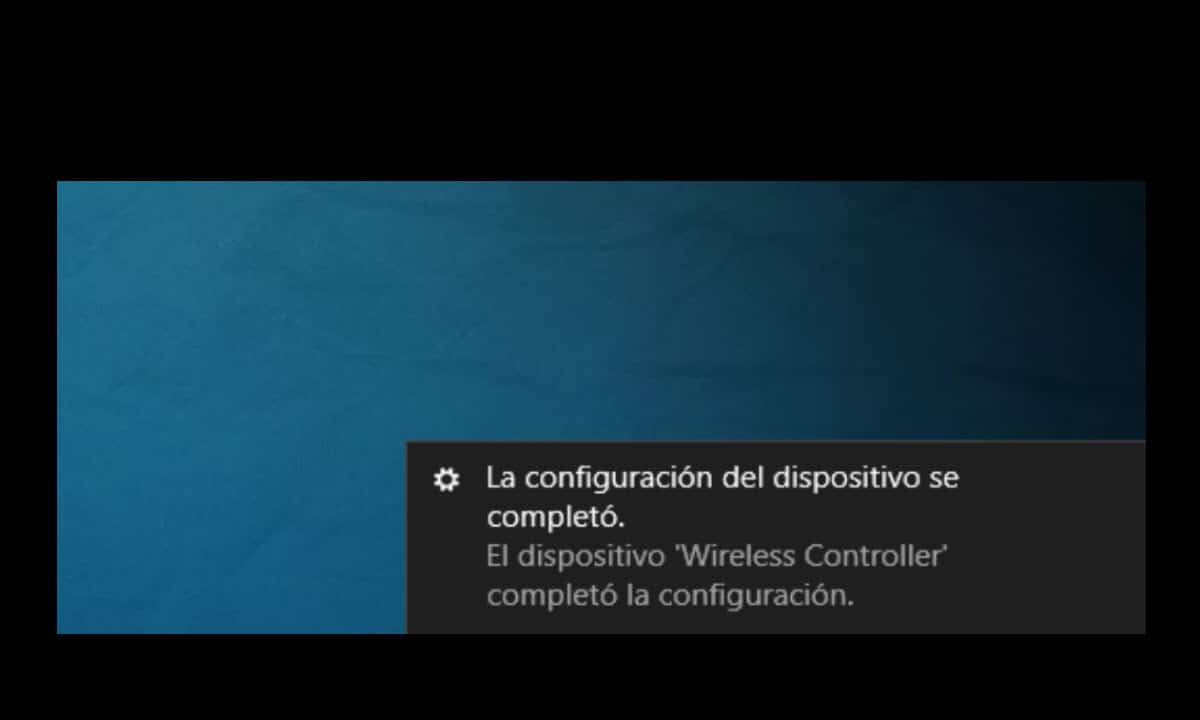
ಸ್ವಲ್ಪ ಸಮಯದ ನಂತರ, ಪ್ರಶ್ನೆಯಲ್ಲಿರುವ ಸಾಧನವನ್ನು ಕಾನ್ಫಿಗರ್ ಮಾಡಲಾಗಿದೆ ಎಂದು ವಿಂಡೋಸ್ ಸೂಚಿಸುತ್ತದೆ. ಅಧಿಸೂಚನೆಯ ಮೇಲೆ ಕ್ಲಿಕ್ ಮಾಡಿ ಮತ್ತು ನೀವು ಸಿಸ್ಟಮ್ ಕಾನ್ಫಿಗರೇಶನ್ ಪರದೆಗೆ ಹೋಗುತ್ತೀರಿ, ಅಲ್ಲಿ ನಿಸ್ತಂತುವಾಗಿ ಕಂಪ್ಯೂಟರ್ಗೆ ಸಂಪರ್ಕಗೊಂಡಿರುವ ಎಲ್ಲವನ್ನೂ ನೀವು ನೋಡುತ್ತೀರಿ. ಕೊನೆಯ ಸ್ಥಾನದಲ್ಲಿ ನೀವು PS4 ನಿಯಂತ್ರಕವನ್ನು ನೋಡುತ್ತೀರಿ.
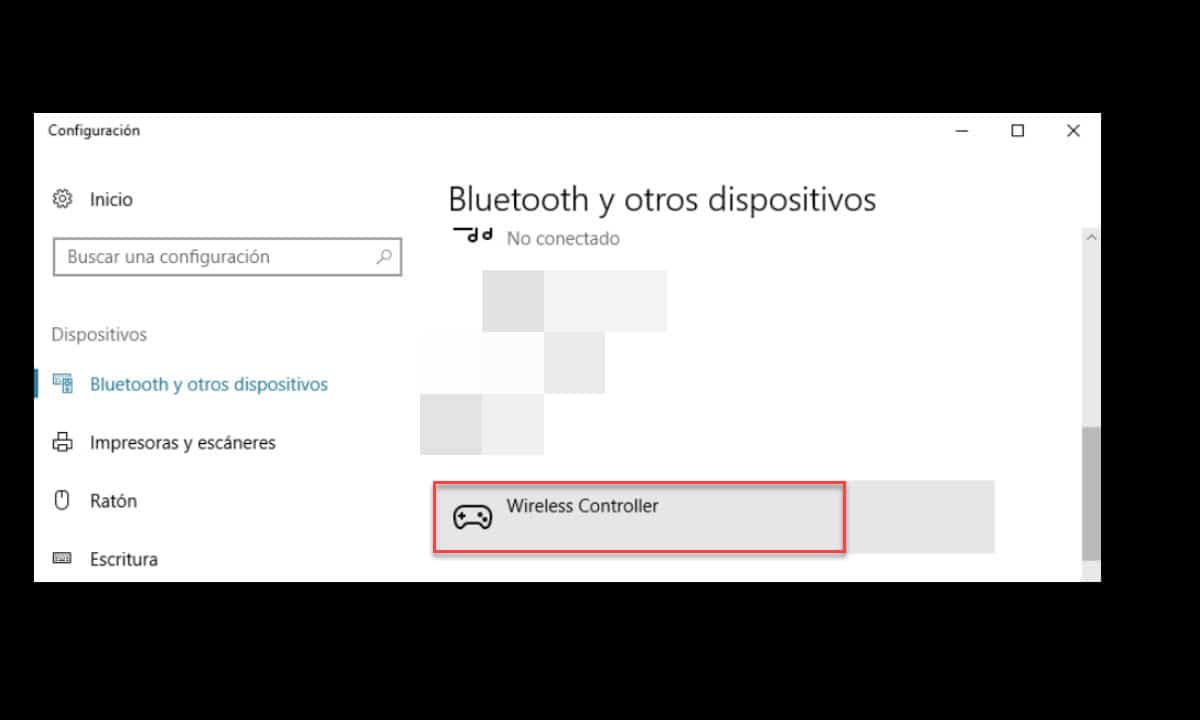
ಇದರರ್ಥ ಚಾಲಕಗಳನ್ನು ಸ್ಥಾಪಿಸಲಾಗಿದೆ ಮತ್ತು ನಿಯಂತ್ರಕವನ್ನು ಗುರುತಿಸಲಾಗಿದೆ, ಆದರೆ ಮ್ಯಾಪ್ ಮಾಡದ ಕಾರಣ ಅದನ್ನು ತಕ್ಷಣವೇ ಬಳಸಲಾಗುವುದಿಲ್ಲ. ವಿಂಡೋಸ್ ವಾಸ್ತವವಾಗಿ ನಿಯಂತ್ರಕಕ್ಕೆ ಸಾಮಾನ್ಯ ಕಾನ್ಫಿಗರೇಶನ್ ಅನ್ನು ಅನ್ವಯಿಸುತ್ತದೆ ಮತ್ತು ಬಟನ್ಗಳನ್ನು ಮ್ಯಾಪ್ ಮಾಡುವುದಿಲ್ಲ, ಆದ್ದರಿಂದ ನೀವು ಇನ್ನೂ ಆಟವನ್ನು ಆಡಲು ಸಾಧ್ಯವಾಗುವುದಿಲ್ಲ. ಆ ಅರ್ಥದಲ್ಲಿ, ಉಳಿದವುಗಳನ್ನು ನಾವು ಸ್ಟೀಮ್ನಿಂದ ಮಾಡುತ್ತೇವೆ.
ಸ್ಟೀಮ್ ತೆರೆಯಿರಿ, ಮೇಲ್ಭಾಗದಲ್ಲಿರುವ ನಿಯಂತ್ರಕ ಐಕಾನ್ ಮೇಲೆ ಕ್ಲಿಕ್ ಮಾಡಿ ಮತ್ತು ಮುಂದಿನ ಪರದೆಯಲ್ಲಿ, ಅದೇ ಸ್ಥಳದಲ್ಲಿ ಇರುವ ಗೇರ್ ಐಕಾನ್ ಕ್ಲಿಕ್ ಮಾಡಿ. ಇದು ನಿಮ್ಮನ್ನು ಸ್ಟೀಮ್ ಸೆಟ್ಟಿಂಗ್ಗಳ ವಿಭಾಗಕ್ಕೆ ಕರೆದೊಯ್ಯುತ್ತದೆ, ಅಲ್ಲಿ ನೀವು "ನಿಯಂತ್ರಕ ಸೆಟ್ಟಿಂಗ್ಗಳು" ಗೆ ಹೋಗಬೇಕಾಗುತ್ತದೆ.
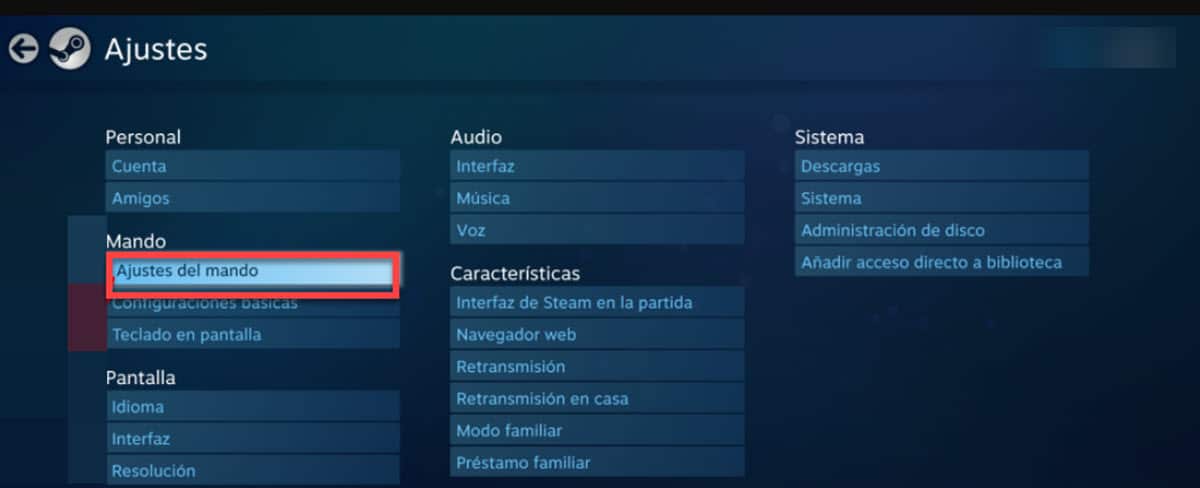
ನಂತರ, ಹೊಸ ಆಯ್ಕೆಗಳನ್ನು ಪ್ರದರ್ಶಿಸಲಾಗುತ್ತದೆ ಮತ್ತು ನೀವು "PS4 ನಿಯಂತ್ರಕ ಸೆಟ್ಟಿಂಗ್ಗಳು" ಕ್ಲಿಕ್ ಮಾಡಬೇಕು.
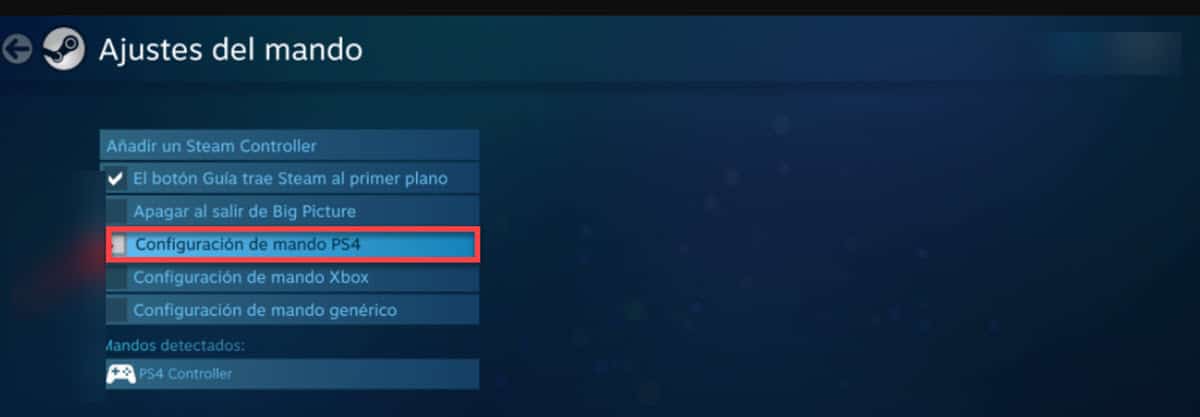
ತಕ್ಷಣವೇ, ಸ್ಟೀಮ್ ತನ್ನ ಎಲ್ಲಾ ಗುಣಲಕ್ಷಣಗಳೊಂದಿಗೆ ನಿಯಂತ್ರಕವನ್ನು ಗುರುತಿಸಲು ಪ್ರಾರಂಭಿಸುತ್ತದೆ ಮತ್ತು ಸ್ವಯಂಚಾಲಿತವಾಗಿ ಮ್ಯಾಪಿಂಗ್ ಮಾಡುತ್ತದೆ. ಆ ಅರ್ಥದಲ್ಲಿ, ನೀವು ಬೇರೆ ಏನನ್ನೂ ಮಾಡಬೇಕಾಗಿಲ್ಲ ಮತ್ತು ನೀವು ಆಟವಾಡಲು ಪ್ರಾರಂಭಿಸಬಹುದು. ಆದಾಗ್ಯೂ, ತುಂಬಾ ಉಪಯುಕ್ತವಾದ ಹೆಚ್ಚುವರಿ ಹಂತವಿದೆ ಮತ್ತು ಅದು ಡ್ರೈವರ್ ರಿಜಿಸ್ಟ್ರಿಯಾಗಿದೆ.
ಇದು ಪ್ರಕ್ರಿಯೆಯ ಕೊನೆಯಲ್ಲಿ ಕಾಣಿಸಿಕೊಳ್ಳುವ ಆಯ್ಕೆಯಾಗಿದೆ ಮತ್ತು ನಾವು ಸ್ಟೀಮ್ನೊಂದಿಗೆ ಲಾಗ್ ಇನ್ ಮಾಡುವ ಯಾವುದೇ ಕಂಪ್ಯೂಟರ್ನಲ್ಲಿ ಅದನ್ನು ಬಳಸುವ ಉದ್ದೇಶದಿಂದ ನಾವು ಈಗಷ್ಟೇ ಸೇರಿಸಿದ ನಿಯಂತ್ರಕದ ಕಾನ್ಫಿಗರೇಶನ್ ಅನ್ನು ಉಳಿಸುವುದು ಇದರ ಕಾರ್ಯವಾಗಿದೆ.. ಈ ರೀತಿಯಾಗಿ, PS4 ನಿಯಂತ್ರಕವನ್ನು PC ಗೆ ಸಂಪರ್ಕಿಸುವಾಗ ನೀವು ಸಂಪೂರ್ಣ ಪ್ರಕ್ರಿಯೆಯನ್ನು ಸ್ಟೀಮ್ನಲ್ಲಿ ಉಳಿಸಬಹುದು.
ಡಿಎಸ್ 4 ವಿಂಡೋಸ್
ನಿಮ್ಮ PS4 ನಿಯಂತ್ರಕದೊಂದಿಗೆ ನೀವು ಆಡಲು ಬಯಸುವ ಸ್ಟೀಮ್ನ ಹೊರಗಿನ ಆಟಗಳನ್ನು ನೀವು ಹೊಂದಿದ್ದರೆ, ನಂತರ ನೀವು ಇದಕ್ಕೆ ತಿರುಗಬೇಕಾಗುತ್ತದೆ ಡಿಎಸ್ 4 ವಿಂಡೋಸ್. ಇದು ಡ್ರೈವರ್ಗಳನ್ನು ಸ್ಥಾಪಿಸಲು ಮತ್ತು ಮ್ಯಾಪಿಂಗ್ ಬಟನ್ಗಳಿಗೆ ಇಂಟರ್ಫೇಸ್ ನೀಡಲು ಮತ್ತು ಪ್ರೊಫೈಲ್ಗಳನ್ನು ರಚಿಸಲು ಜವಾಬ್ದಾರರಾಗಿರುವ ಮೂರನೇ ವ್ಯಕ್ತಿಯ ಅಪ್ಲಿಕೇಶನ್ ಆಗಿದೆ.
ನೀವು ಅಪ್ಲಿಕೇಶನ್ ಅನ್ನು ಡೌನ್ಲೋಡ್ ಮಾಡಿದಾಗ ಮತ್ತು ಅದನ್ನು ಚಲಾಯಿಸಿದಾಗ, ನೀವು ರಚಿಸುವ ಕಮಾಂಡ್ ಪ್ರೊಫೈಲ್ಗಳನ್ನು ಎಲ್ಲಿ ಸಂಗ್ರಹಿಸಲು ಬಯಸುತ್ತೀರಿ ಎಂದು ಕೇಳುವ ಸಣ್ಣ ವಿಂಡೋವನ್ನು ಪ್ರದರ್ಶಿಸಲಾಗುತ್ತದೆ. ಇದನ್ನು ಮಾಡಲು, ಇದು ಎರಡು ಆಯ್ಕೆಗಳನ್ನು ಒದಗಿಸುತ್ತದೆ: ಪ್ರೋಗ್ರಾಂ ಫೋಲ್ಡರ್ ಮತ್ತು AppData. ಮೊದಲ ಆಯ್ಕೆಯನ್ನು ಆರಿಸುವುದು ಉತ್ತಮ, ಆದ್ದರಿಂದ ಅವುಗಳನ್ನು ಅಪ್ಲಿಕೇಶನ್ನಂತೆ ಅದೇ ಫೋಲ್ಡರ್ನಲ್ಲಿ ಉಳಿಸಲಾಗುತ್ತದೆ..
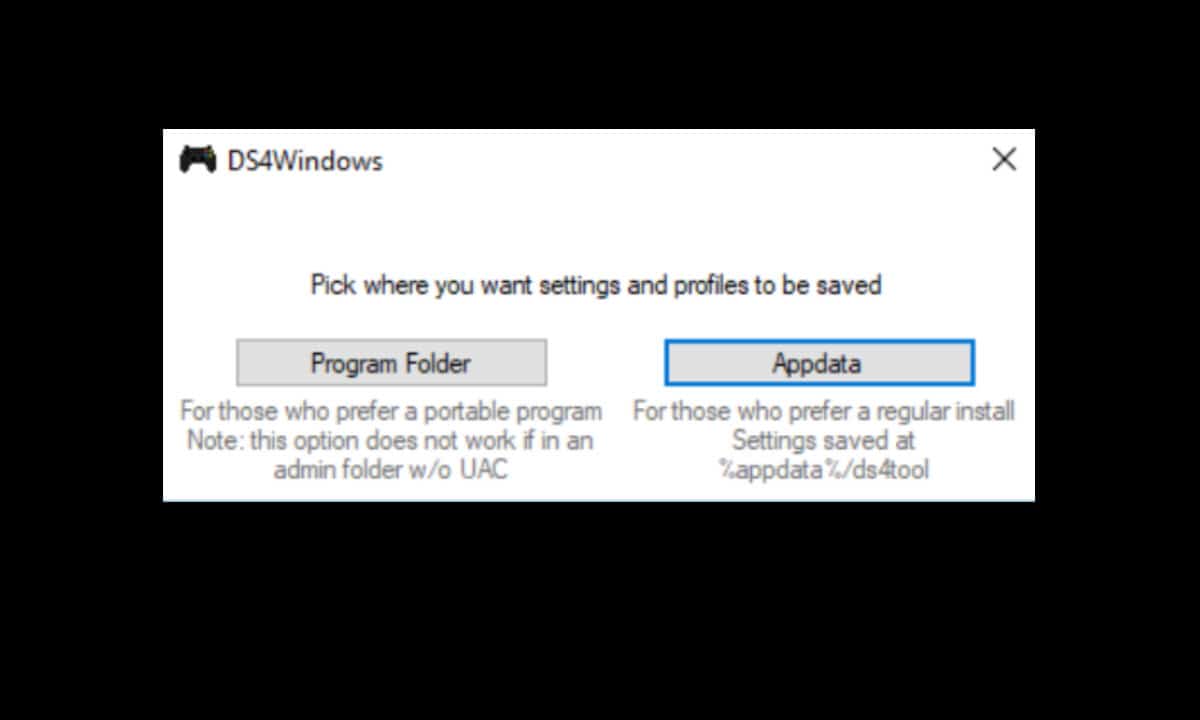
ನಂತರ, ಎರಡು ವಿಂಡೋಗಳನ್ನು ಪ್ರದರ್ಶಿಸಲಾಗುತ್ತದೆ, ಒಂದು ಯಾವುದೇ ಮಾಹಿತಿಯಿಲ್ಲದೆ ಮತ್ತು ಇನ್ನೊಂದು ನಾವು ಅನುಸರಿಸಬೇಕಾದ ಎರಡು-ಹಂತದ ಪ್ರಕ್ರಿಯೆಯನ್ನು ತೋರಿಸುತ್ತದೆ. ಮೊದಲನೆಯದು ನಿಯಂತ್ರಕ ಡ್ರೈವರ್ಗಳ ಸ್ಥಾಪನೆಯನ್ನು ಸೂಚಿಸುತ್ತದೆ ಮತ್ತು ಎರಡನೆಯದು ಸಾಧನದಲ್ಲಿ ಲಭ್ಯವಿರುವ ಎಲ್ಲಾ ವೈಶಿಷ್ಟ್ಯಗಳು ಮತ್ತು ಕಾರ್ಯಗಳನ್ನು ಪಡೆಯಲು ಹೆಚ್ಚುವರಿ ಡ್ರೈವರ್ಗಳ ಸಂಯೋಜನೆಯಾಗಿದೆ.. ನೀವು ಪ್ರತಿ ಗುಂಡಿಯನ್ನು ಕ್ಲಿಕ್ ಮಾಡಿದಾಗ, ಡ್ರೈವರ್ಗಳ ಸ್ಥಾಪನೆಯನ್ನು ಖಚಿತಪಡಿಸಲು ನಿಮ್ಮನ್ನು ಕೇಳುವ ವಿಂಡೋವನ್ನು ಪ್ರದರ್ಶಿಸಲಾಗುತ್ತದೆ ಮತ್ತು ನೀವು ಪೂರ್ಣಗೊಳಿಸಿದಾಗ, "ಮುಕ್ತಾಯ" ಬಟನ್ ಕ್ಲಿಕ್ ಮಾಡಿ.
ತರುವಾಯ, ಬದಲಾವಣೆಗಳು ಕಾರ್ಯರೂಪಕ್ಕೆ ಬರಲು ಕಂಪ್ಯೂಟರ್ ಅನ್ನು ಮರುಪ್ರಾರಂಭಿಸುವುದು ಉತ್ತಮವಾಗಿದೆ.. ಅಪ್ಲಿಕೇಶನ್ ಅನ್ನು ಮತ್ತೆ ರನ್ ಮಾಡಿ ಮತ್ತು ಈಗ ಒಂದೇ ವಿಂಡೋವನ್ನು ಪ್ರದರ್ಶಿಸಲಾಗುತ್ತದೆ ಅಲ್ಲಿ ನೀವು ರಿಮೋಟ್ನ MAC ವಿಳಾಸ, ಸಂಪರ್ಕದ ಪ್ರಕಾರ ಮತ್ತು ಬ್ಯಾಟರಿ ಸ್ಥಿತಿಯನ್ನು ನೋಡುತ್ತೀರಿ. ಅದರ ಪಕ್ಕದಲ್ಲಿ ನೀವು ಪ್ರೊಫೈಲ್ ಅನ್ನು ಆಯ್ಕೆ ಮಾಡಲು ಡ್ರಾಪ್-ಡೌನ್ ಮೆನು ಮತ್ತು ಅದನ್ನು ಸಂಪಾದಿಸಲು ಬಟನ್ ಅನ್ನು ಹೊಂದಿರುತ್ತೀರಿ.
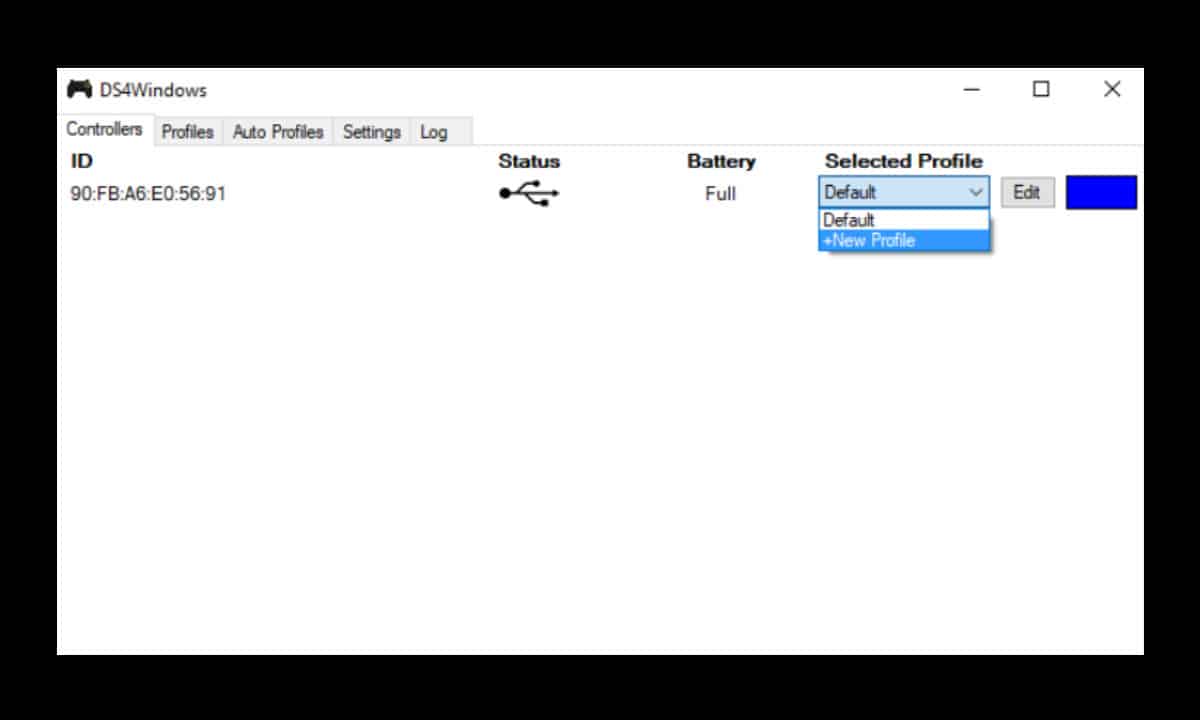
ಡೀಫಾಲ್ಟ್ ಸಂಪೂರ್ಣವಾಗಿ ಕಾರ್ಯನಿರ್ವಹಿಸುತ್ತದೆ, ಆದಾಗ್ಯೂ, ನೀವು ಸಂಪಾದನೆ ವಿಭಾಗಕ್ಕೆ ಹೋದರೆ ನೀವು ರಿಮೋಟ್ ಕಾರ್ಯಾಚರಣೆಯನ್ನು ಸಂಪೂರ್ಣವಾಗಿ ಕಸ್ಟಮೈಸ್ ಮಾಡುವ ಸಾಧ್ಯತೆಯನ್ನು ಹೊಂದಿರುತ್ತೀರಿ.. ಈ ರೀತಿಯಾಗಿ ನೀವು ಕಂಪನದ ಸಮಯದಲ್ಲಿ ದೀಪಗಳ ಬಣ್ಣವನ್ನು ಬ್ಯಾಟರಿ ಅಧಿಸೂಚನೆಗಳಿಗೆ ಬದಲಾಯಿಸಬಹುದು.
PS4 ನಿಯಂತ್ರಕವನ್ನು PC ಗೆ ಸರಳ ರೀತಿಯಲ್ಲಿ ಸಂಪರ್ಕಿಸಲು DS4Windows ಅತ್ಯಂತ ಪರಿಣಾಮಕಾರಿ ಪರ್ಯಾಯವಾಗಿದೆ, ಇದು ಸ್ಟೀಮ್ನ ಹೊರಗೆ ಯಾವುದೇ ಶೀರ್ಷಿಕೆಯನ್ನು ಪ್ಲೇ ಮಾಡಲು ನಮಗೆ ಅನುಮತಿಸುತ್ತದೆ.